I dag har AI-teknologi gått inn i søknadsfasen. Det er flere og flere bruksområder. Stable Diffusion, for eksempel, er en kunstig intelligensmodell som lager bilder. Det høres ikke lett ut å betjene AI for vanlige mennesker, selv om vi aldri har vært nærmere avansert teknologi. Derfor har denne artikkelen til hensikt å snakke om hvordan oppskalere et bilde i Stable Diffusion, slik at vi kan ta igjen grenseteknologi.
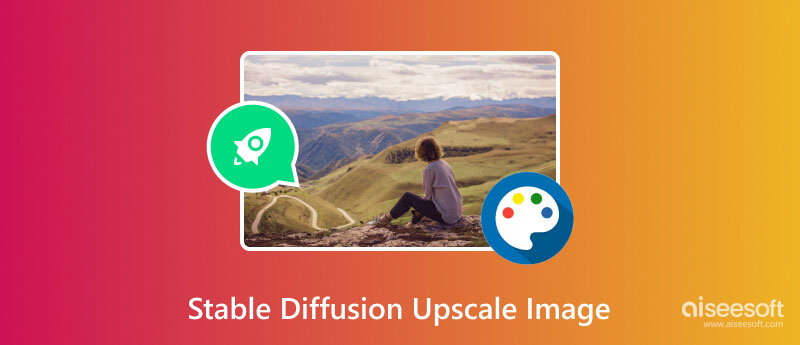
Som nevnt tidligere, er Stable Diffusion en AI-modell og et dataprogram for å lage bilder med tekstmeldinger. Det fungerer omtrent som andre generative AI-modeller, for eksempel ChatGPT. For eksempel, hvis du legger inn eple, vil det produsere et bilde av et eple. Dessuten kan du legge inn flere ord for å beskrive eplet, og så vil det lage et eple deretter.
I tillegg har Stable Diffusion muligheten til å oppskalere bilder. Den lar deg legge til eller erstatte elementer på et bilde, som kalles inpainting. I tillegg kan du utvide et bilde og gjøre det større, noe som kalles outpainting.
Siden Stable Diffusion-modellen er åpen kildekode, kan hvem som helst bruke den gratis.
Som standard er Stable Diffusion et kommandobasert program. For å bruke Stable Diffusion til å oppskalere et bilde på PC-en din, har du lært kommandolinjene. Det er ganske komplisert for vanlige mennesker. Den gode nyheten er at det er GUIer tilgjengelig. Vi bruker stabil diffusjonsoppskalering som eksempel her.
Du må ha en PC som kjører Windows 11/10/8/8.1 med minimum 10 GB gratis lagringsplass. Installer først Python fra den offisielle nettsiden, som er et programmeringsspråk.
Gå deretter til Git-nettstedet (https://git-scm.com/download/win), last ned riktig oppsett og følg instruksjonene på skjermen for å installere det på PC-en din. Sørg for å velge Git fra kommandolinjen og også fra tredjepartsprogramvare når justere stimiljøet ditt.
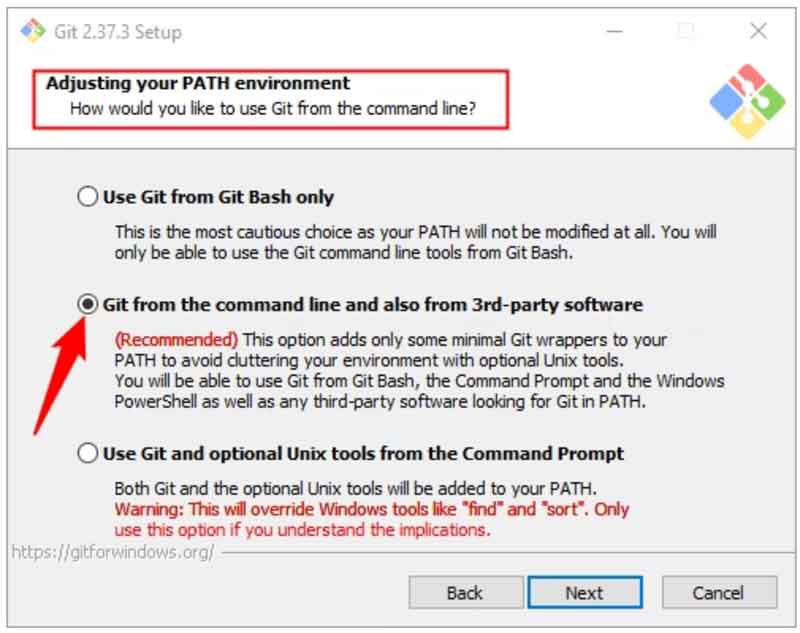
Gå deretter til https://github.com/AUTOMATIC1111/stable-diffusion-webui, klikk på Kode knappen, og trykk Last ned ZIP. Åpne opp arkivfilen i en filutforsker, og pakk ut innholdet hvor som helst du vil kjøre Stable Diffusion.
Du må også laste ned Stable Diffusion Checkpoints fra https://huggingface.co/CompVis/stable-diffusion-v-1-4-original. Legg dem i riktig mappe. For AUTOMATIC1111s WebUI vil banen være C:\stable-diffusion-webui\models\Stable-diffusion.
Start Stable Diffusion WebUI. Hvis du installerer Stable Diffusion-modellen, må du oppskalere et bilde med en kommandolinje i et terminalvindu. Gå til Ekstra fanen på WebUI.
Hvis du har generert et bilde du ønsker å oppskalere, klikker du Send til Extras for å laste den direkte inn i oppskaleringsvinduet. Ellers, finn ønsket bilde i et Filutforsker-vindu, og dra og slipp det inn i Ekstra fanen.
For å gruppere oppskalere flere bilder i Stable Diffusion, bytt til Batch-prosess underfanen, og slipp dem alle inn i grensesnittet.
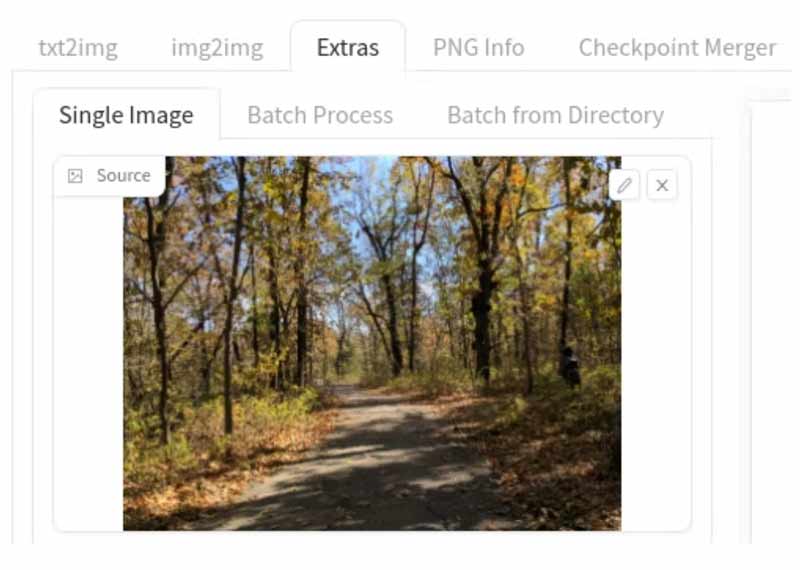
Det er to måter å endre størrelse på bildet, Skala etter og Skaler til. Førstnevnte lar deg multiplisere bildeoppløsningen. For eksempel vil et bilde med 512 x 512 oppskaleres til 1024 x 1024 hvis du setter det til 2. Sistnevnte lar deg angi en bestemt oppløsning.

Deretter velger du en oppskaleringsalgoritme på listen. For bilder bør du velge ESRGAN_4x. Malerier kan bruke R-ESRGAN 4x+, og anime kan bruke R-ESRGAN 4x+ Anime6B.
Så lenge du er ferdig med oppskaleringsinnstillingene for stabil diffusjon, klikker du på Generere -knappen, og vent til prosessen er ferdig. Det kan ta en stund avhengig av oppskaleringsalgoritmen du bruker. Deretter kan du finne det oppskalerte bildet i utgangsmappen.
Er oppsettet av alle AI-applikasjoner så komplisert? Svaret er nei. Aiseesoft Image Upscaler Online, for eksempel, er en av de enkleste AI-støttede appene. Det nettbaserte brukergrensesnittet forenkler arbeidsflyten og ber deg ikke installere noe på harddisken siden den fungerer online. I motsetning til andre nettapper, trenger du ikke å registrere deg for en konto med din personlige informasjon eller abonnere på et abonnement. Med andre ord, alternativet til Stable Diffusion lar deg oppskalere et bilde gratis. Her er trinnene for å få jobben gjort.


Kan stabil diffusjon gjøre 4K?
Ja, Stable Diffusion kan behandle ethvert bilde ved hjelp av AI inkludert 4K oppløsning. Det krever imidlertid mye ledig lagringskapasitet. Hvis du har tenkt å retusjere 4K-bilder, bør du sjekke plassen din først. Dessuten kan Stable Diffusion oppskalere bilder til 4K med Scale to-funksjonen.
Trenger du en god GPU for stabil diffusjon?
Stabil diffusjon krever en GPU med minst 6 GB VRAM, inkludert de fleste moderne NVIDIA GPUer. I tillegg trenger den minst 10 GB gratis lagringsplass for å sette opp og generere bilder. Du bør sjekke maskinvaren før du oppskalerer bildene dine med stabil diffusjon.
Er Stable Diffusion 1.5 bedre?
Med negative spørsmål lagt til, gir Stable Diffusion 1.5 generelt bedre resultater, selv om det midterste bildet potensielt har dårligere bildetekstjustering. Stable Diffusion 2 inkluderer mer drastiske forbedringer, men den generelle ytelsen er ikke like god som SD 1.5.
konklusjonen
Denne veiledningen har vist hvordan oppskalere bilder med stabil diffusjon. Som AI-bruk kan dette programmet generere bilder fra tekst eller gamle bilder. Dessuten kan det hjelpe deg oppskalere gamle bilder. Ved å følge trinnene våre kan du installere, sette opp og bruke programmet raskt. Aiseesoft Image Upscaler Online er den beste alternative løsningen for nybegynnere og gjennomsnittlige mennesker. Hvis du har andre spørsmål om dette programmet, kan du gjerne legge igjen en melding nedenfor.

Video Converter Ultimate er utmerket videokonverterer, editor og forsterker for å konvertere, forbedre og redigere videoer og musikk i 1000 formater og mer.
100 % sikker. Ingen annonser.
100 % sikker. Ingen annonser.